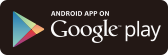Semsy – PCブラウザーからのSMS送受信アプリ
バージョン:1.06
カテゴリ:ユーティリティ
製作者:Star Systems Japan
登録日:2011年08月11日
- " rel="screenshots">
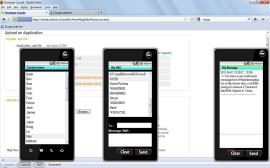
- " rel="screenshots">
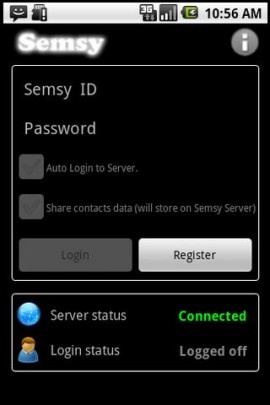
- " rel="screenshots">
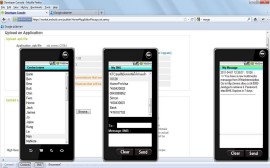
- " rel="screenshots">
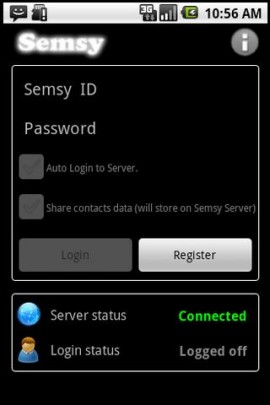
- " rel="screenshots">
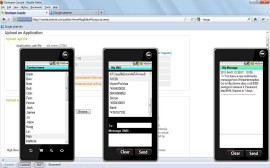
アプリ情報詳細
■Semsyについて
Semsyは、PCのWebブラウザからSMSメールを送受信できるアプリケーションです。スマートフォンでSemsyを起動し、PCのWebブラウザに専用プラグインをインストールすることで、Webブラウザからスマートフォン経由でSMSを送信、受信することができます。
必要なアプリケーションは、スマートフォン用Semsyと、PCのWebブラウザ用プラグイン(Firefox、Chrome対応)です。
Semsyをご利用いただくには、
→ PCのWebブラウザに専用プラグインをインストールする必要があります。
→ スマートフォンのSemsyアプリケーションから、Semsyサーバにユーザ情報を登録する必要があります。
ホームページはhttp://www.starsystems.co.jp/ja/index.php?option=com_content&view=article&id=198&Itemid=159
■使用方法
①スマートフォンにSemsyアプリケーションをインストールします。
※このページの下部にリンクがあります。
②SemsyのHPからWebブラウザ用の専用プラグインをダウンロードします。プラグインは、Firefox、Chrome用があります。ご利用のWebブラウザ用のプラグインをダウンロードしてください。
③SemsyのWebブラウザ用プラグインをインストールします。
※ダウンロードしたsemsy.xpiをブラウザへドラッグ&ドロップするとインストールができます
インストールが完了すると、Semsyツールバーがブラウザ上に表示されます。
④スマートフォンにインストールしたSemsyを起動します。
IDとパスワードを入力する画面が表示されます。
ここでは、下部にある"Server status"が[Connected]となっていることを確認してください。
⑤Semsyサーバにユーザ登録します。
ログインが成功すると、"Login status"が[Logged in] と表示されます。
⑥WebブラウザのSemsyツールバーからconnectボタンを押下して、Semsyサーバにログインします。
ユーザIDとパスワードは、④で登録したIDとPWです。
⑦Semsyをご利用いただく準備が出来ました!
スマートフォンのSemsyアプリケーションは起動したままでご利用ください。
コンテンツのレーティング: 全ユーザー対象
※アプリの紹介内容は掲載時のバージョンであり、画像および文言が現在と異なる場合がございます。